Esegui MediaHuman Audio Converter, poi trascina e rilascia il file FLAC desiderato nella finestra. In alternativa, puoi cliccare sul tasto Aggiungi sulla barra strumenti e aprire il file per convertire utilizzando il dialogo Apri.
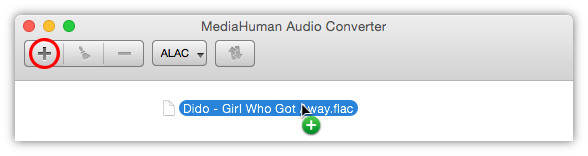
Puoi aggiungere più file per convertirli tutti in una volta sola.
La musica nel formato FLAC spesso ha due file: il file immagine e il file cue. Il programma rileva automaticamente questi file e suggerisce di dividere i file in tracce individuali. A seconda del fatto che tu voglia ottenere canzoni singole o l’album interno in formato ALAC, rispondi sì o no.
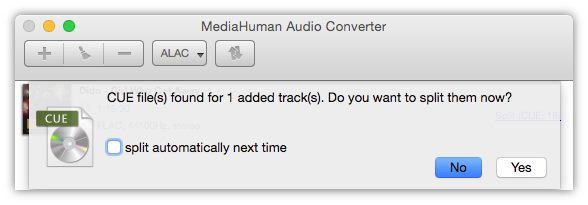
Quando avrai finito di aggiungere i file FLAC, è ora di convertirli. Clicca il menù a tendina per la selezione del formato sulla barra strumenti per far apparire il dialogo di selezione del formato. Scegli ALAC come mostrato qui sotto.
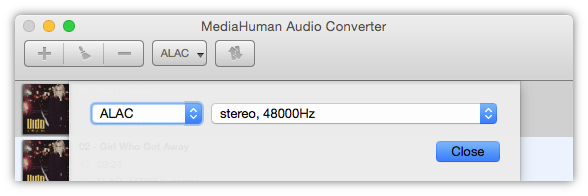
Nel dialogo di selezione del formato, puoi anche scegliere la qualità del file di output. Visto che i formati FLAC e ALAC sono entrambi lossless, devi selezionare qui la qualità originale, come mostrato nella figura sottostante. In alternativa, puoi scegliere Personalizzato e stabilire le tue impostazioni di qualità personalizzate.
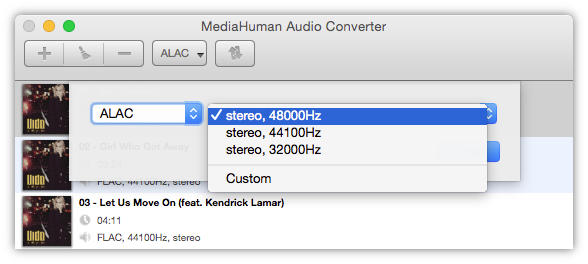
Chiudi il dialogo di selezione del format e clicca sul tasto Converti sulla barra strumenti. Attendi la fine del processo di conversione, anche se non durerà a lungo, perché Audio Converter di MediaHuman sfrutta l’intera capacità di calcolo offerta dalla tua CPU, con tutti i core di cui è dotata. Se preferisci lasciare liberi alcuni core per altri processi, apri Preferenze e regola le impostazioni come preferisci.
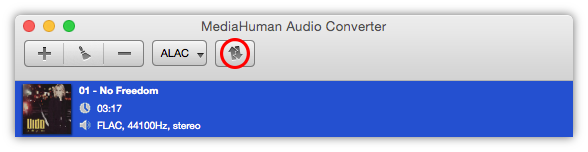
Il processo è terminato e sei riuscito a convertire i tuoi file FLAC in file ALAC direttamente, senza alcun formato intermedio. Ora caricali sul tuo dispositivo e buon ascolto!